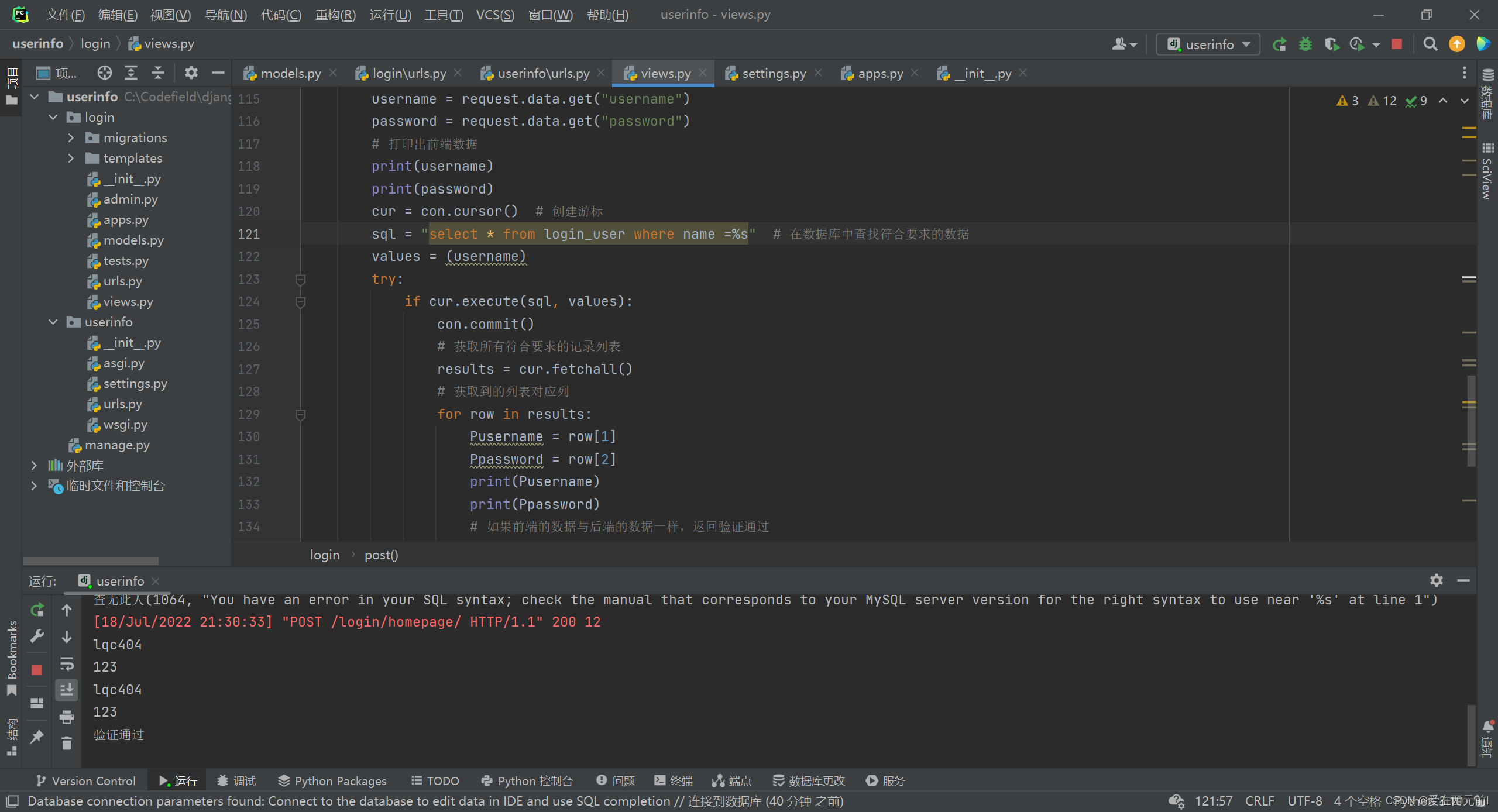HarmonyOS+Django登录页面
目录
前端配置
config.json
CSS与HML
JS文件编写
后端配置
编写路由配置
建表连接数据库
编写views.py
前端配置
config.json
在DevEco中config.json文件中添加如下代码,作用是为了让priviewer可以连接本地Django服务器
"reqPermissions": [ { "name": "ohos.permission.GET_NETWORK_INFO" }, { "name": "ohos.permission.SET_NETWORK_INFO" }, { "name": "ohos.permission.INTERNET" }]"deviceConfig": { "default": { "process": "com.huawei.hiworld.example", "supportBackup": false, "network": { "cleartextTraffic": true } } CSS与HML
{{winfo}}.container { display: flex; flex-direction: column; justify-content: center; align-items: center; left: 0px; top: 0px; width: 100%; height: 100%;}.title { font-size: 60px; text-align: center; width: 100%; height: 40%; margin: 10px;}@media screen and (orientation: landscape) { .title { font-size: 60px; }}@media screen and (device-type: tablet) and (orientation: landscape) { .title { font-size: 100px; }}效果如下
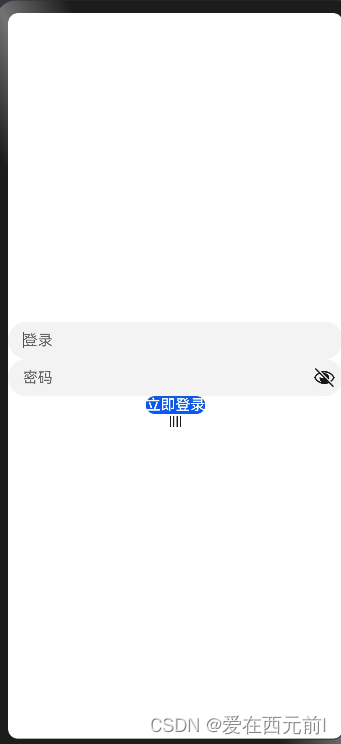
JS文件编写
因为priviewer中的输入框不支持输入,所以直接在js中填写好向后端法送的数据。编写之前要提前引用“querystring”。
npm install querystringimport router from '@ohos.router';import qs from "querystring";import fetch from '@system.fetch';export default { data: { winfo: "llll" }, inputAccout(e) { this.username = e.value }, inputPassword(e) { this.password = e.value }, onClick(){ // 发送网络请求 fetch.fetch({ url: `http://127.0.0.1:8000/login/homepage/`, // 网络请求的路径 data: qs.stringify({'username': "lqc404",'password': "123"}), //将数据转化为字符串,向后端发送的数据 responseType:"json", //请求的参数类型 method: "POST", //发送的网络请求类型 success:(resp)=> //发送成功后进行的操作 { this.winfo = resp.data; // 将获取的数据赋值给winfo console.log("返回的数据:"+this.winfo) //在日志中打印 if(this.winfo = "验证成功"){ //如果验证成功跳转的页面 router.push({ uri:'#', }) } }, fail:(resp)=> // 发送失败后进行的操作 { this.winfo = resp.data; // 将获取的数据赋值给winfo console.log("获取数据失败:"+this.winfo) //在日志中打印 } }) }}后端配置
编写路由配置
主路由文件
from django.urls import path, includefrom login import viewsfrom login import urls as login_urlsurlpatterns = [ path('login/', include(login_urls, namespace="login"))]app中的路由文件
from django.urls import pathfrom login.views import loginapp_name = "login"urlpatterns = [ path('homepage/', login.as_view())]建表连接数据库
在models.py中编写如下代码
from django.db import models# Create your models here.class User(models.Model): name = models.CharField('用户名', max_length=30,unique=True) # 用户名不允许重复 password = models.CharField('密码', max_length=30) def __str__(self): return "用户:" + self.name然后在启用manage.py任务编写下面两行代码,依次运行
这里我在创建app的时候设置的名称是login
makemigrations loginmigrate login可以使用可视化工具Navicat写一下数据库中的数据
编写views.py
import pymysqlfrom rest_framework.views import APIViewfrom django.http import HttpResponsefrom login import modelsfrom login.models import Userclass login(APIView): def post(self, request): # 获取前端数据 username = request.data.get("username") password = request.data.get("password") # 打印出前端数据 print(username) print(password) cur = con.cursor() # 创建游标 sql = "select * from login_user where name =%s" # 在数据库中查找符合要求的数据 values = (username) try: if cur.execute(sql, values): con.commit() # 获取所有符合要求的记录列表 results = cur.fetchall() # 获取到的列表对应列 for row in results: Pusername = row[1] Ppassword = row[2] print(Pusername) print(Ppassword) # 如果前端的数据与后端的数据一样,返回验证通过 if password == Ppassword: print("验证通过") return HttpResponse("验证成功") # 如果前端的数据与后端的数据不一样,返回验证失败 else: print("验证失败") # 当数据库中找不到对应的账号名称时,打印错误信息并返回请求失败 except pymysql.Error as e: print("查无此人" + str(e)) return HttpResponse("请求失败")完成之后运行项目,在前端界面上发送请求得到如图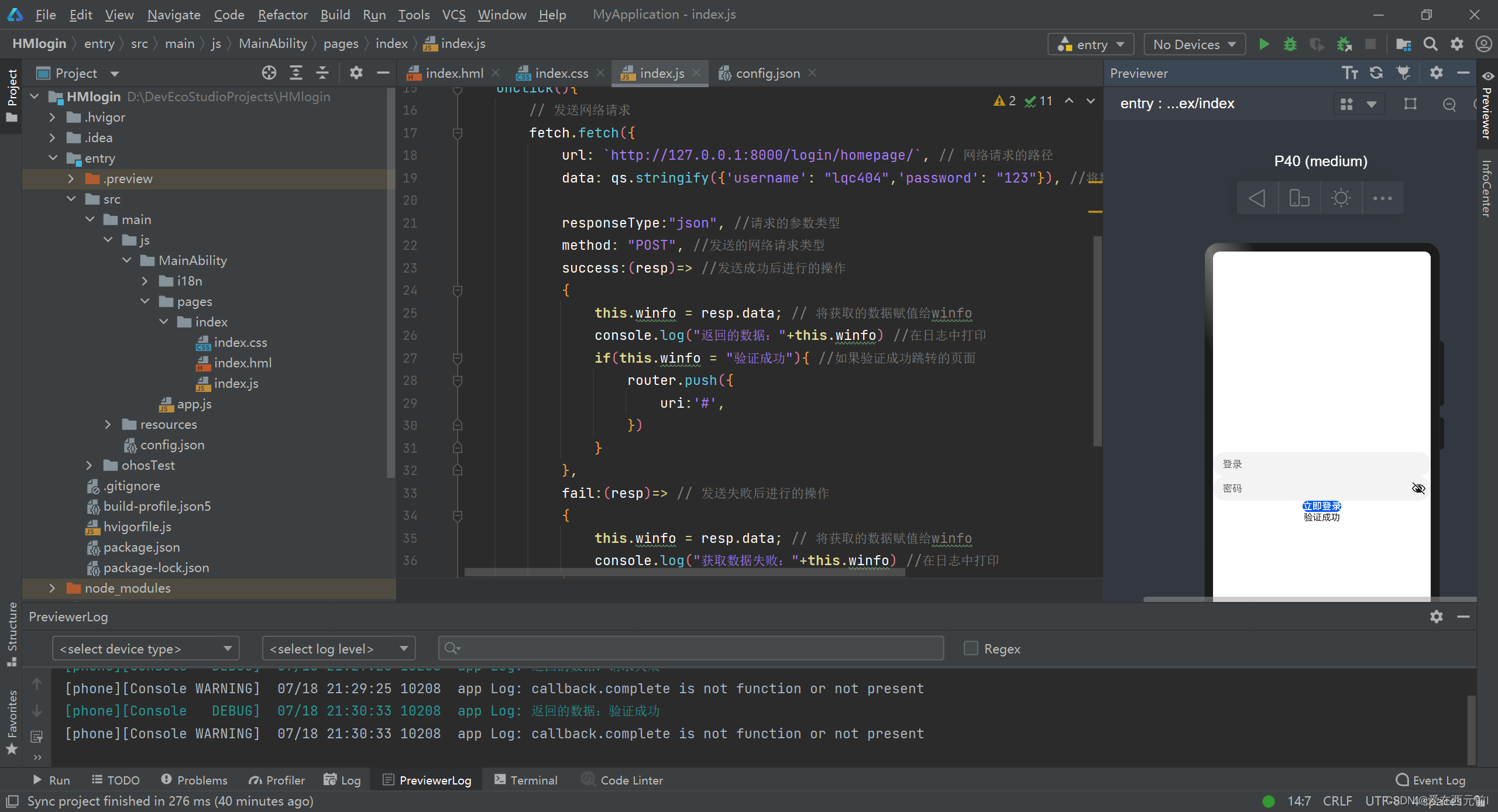
后端界面